วิธีเชื่อมต่อโทรศัพท์กับ Chromebook โดยใช้ Phone Hub
สิ่งที่ต้องรู้
- เปิดใช้งาน Bluetooth บนอุปกรณ์ทั้งสอง เลือก โทรศัพท์ ในแถบงาน จากนั้นเลือก เริ่ม เพื่อตั้งค่าศูนย์กลางโทรศัพท์
- เมื่อเชื่อมต่อแล้ว ให้เลือก โทรศัพท์ ไอคอนเพื่อเปิด Phone Hub เลือก เกียร์การตั้งค่า สำหรับตัวเลือกเพิ่มเติม
- หากต้องการโอนไฟล์อย่างรวดเร็วโดยใช้แอพไฟล์ ให้เชื่อมต่ออุปกรณ์ของคุณด้วยสาย USB และอนุญาตให้เข้าถึงที่เก็บข้อมูลภายในของโทรศัพท์ของคุณ
บทความนี้อธิบายวิธีเชื่อมต่อโทรศัพท์กับ Chromebook โดยใช้ Phone Hub คำแนะนำใช้กับโทรศัพท์ที่ใช้ Android 5.1 ขึ้นไป
ฉันจะเชื่อมต่อโทรศัพท์ Android กับ Chromebook ได้อย่างไร
คุณสามารถเชื่อมต่ออุปกรณ์ของคุณผ่านบลูทูธหรือสาย USB หากคุณต้องการดูการแจ้งเตือน ข้อความ และข้อมูลอื่นๆ เกี่ยวกับโทรศัพท์ของคุณบน Chromebook คุณต้องใช้บลูทูธเพื่อตั้งค่าศูนย์กลางโทรศัพท์
ฉันจะเชื่อมต่อโทรศัพท์ของฉันกับ Chromebook ผ่านบลูทูธได้อย่างไร
ทำตามขั้นตอนเหล่านี้เพื่อตั้งค่า Phone Hub เพื่อให้คุณสามารถเข้าถึงโทรศัพท์ Android บน Chromebook ได้:
บนอุปกรณ์ Android ของคุณ ให้ปัดลงจากด้านบนของหน้าจอและทำให้แน่ใจว่า บลูทู ธ เปิดใช้งานในเมนูการตั้งค่าด่วน
-
บน Chromebook ของคุณ ให้เลือก เวลา ที่มุมล่างขวาของหน้าจอ จากนั้นตรวจสอบให้แน่ใจ บลูทู ธ เปิดใช้งาน.
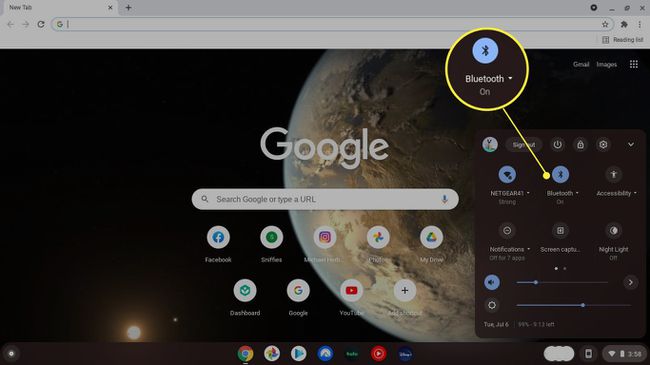
หากแถบงานด้านล่างซ่อนอยู่ ให้แตะหรือคลิกที่ด้านล่างของหน้าจอเพื่อเรียกขึ้นมา
-
เลือก โทรศัพท์ ไอคอนในแถบงาน
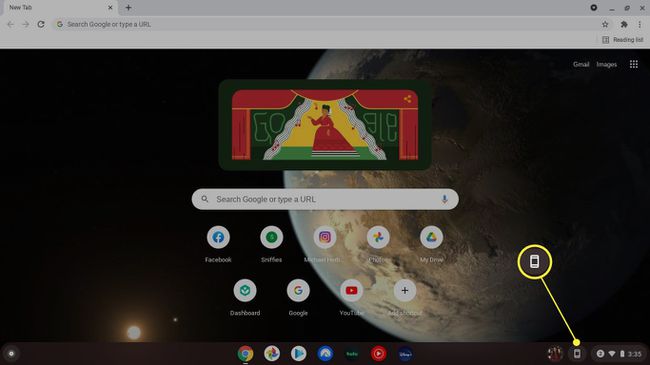
-
เลือก เริ่ม ในหน้าต่างป๊อปอัป

-
ภายใต้ ตรวจพบอุปกรณ์ตรวจสอบให้แน่ใจว่าได้เลือกโทรศัพท์ของคุณแล้ว จากนั้นเลือก ยอมรับและดำเนินการต่อ.
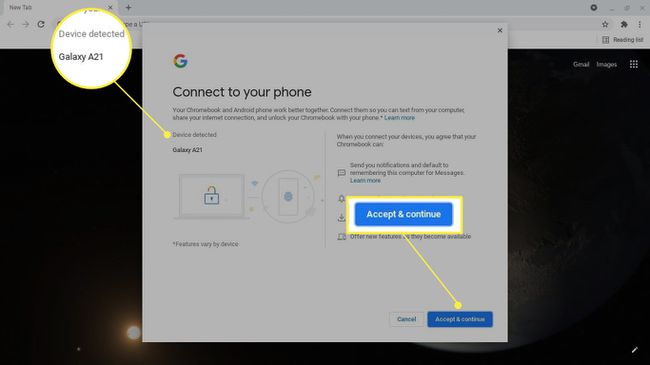
หากที่ทำงานหรือโรงเรียนดูแล Chromebook ของคุณ คุณอาจไม่มีตัวเลือกในการเชื่อมต่อโทรศัพท์
-
ป้อนรหัสผ่านบัญชี Google ของคุณ
Chromebook และ Android ของคุณต้องเชื่อมโยงกับบัญชี Google เดียวกัน
-
เลือก เสร็จแล้ว. โทรศัพท์ Android ของคุณเชื่อมต่อกับ Chromebook แล้ว

-
เลือก โทรศัพท์ ในแถบงานเพื่อเปิดศูนย์กลางโทรศัพท์ หากคุณไม่เห็นข้อมูลโทรศัพท์ของคุณ ให้แตะ การตั้งค่า (ไอคอนรูปเฟือง).

-
เลือก ศูนย์กลางโทรศัพท์ เพื่อเปิดใช้งาน จากที่นี่ คุณสามารถเปิดใช้งานคุณสมบัติอื่นๆ เช่น Smart Lock, การปล่อยสัญญาณทันที, การแจ้งเตือน และข้อความ

หากต้องการยกเลิกการเชื่อมโยงโทรศัพท์กับ Chromebook ให้ไปที่ การตั้งค่า > อุปกรณ์ที่เชื่อมต่อเลือก Android ของคุณ จากนั้นเลือก ลืมโทรศัพท์.
ฉันสามารถเชื่อมต่อโทรศัพท์ของฉันกับ Chromebook ผ่าน USB ได้หรือไม่
คุณสามารถโอนไฟล์ระหว่าง Chromebook และ Android ได้อย่างรวดเร็วโดยใช้สาย USB แต่คุณจะไม่สามารถใช้ประโยชน์จากคุณลักษณะของ Phone Hub ด้วยวิธีนี้ได้ เมื่อคุณทำการเชื่อมต่อ ให้เลือกการแจ้งเตือนแบบป๊อปอัปบนโทรศัพท์ของคุณเพื่อให้สามารถเข้าถึงที่จัดเก็บข้อมูลภายในของคุณได้
แอพไฟล์จะเปิดขึ้นเพื่อแสดงที่เก็บข้อมูลภายในโทรศัพท์ของคุณ หากไม่ปรากฏโดยอัตโนมัติ ให้เปิดแอป Files แล้วเลือกหมายเลขรุ่นของ Android ในแถบด้านข้างทางซ้าย จากที่นี่ คุณสามารถคลิกแล้วลากหรือคัดลอกและวางไฟล์ระหว่างโฟลเดอร์บนอุปกรณ์ทั้งสองได้ หากโทรศัพท์ของคุณมีการ์ด SD การ์ดนั้นจะมีโฟลเดอร์เป็นของตัวเอง
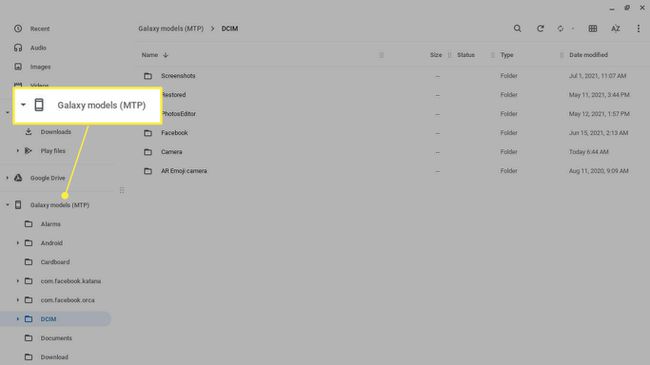
วิธีใช้ฮับโทรศัพท์
เลือก โทรศัพท์ ในทาสก์บาร์ด้านล่างเพื่อเปิด Phone Hub จาก Phone Hub คุณจะเห็นความแรงของสัญญาณและอายุการใช้งานแบตเตอรี่ของ Android ตลอดจนแท็บ Google Chrome ที่คุณเปิดไว้
คุณยังสามารถเปิดใช้งานฮอตสปอต ปิดเสียงหรือเปิดเสียงโทรศัพท์ของคุณ และตั้งค่าคุณสมบัติต่างๆ เช่น การแจ้งเตือนและค้นหาตำแหน่งโทรศัพท์ (หากอุปกรณ์ของคุณรองรับ) เลือก ตั้งเกียร์ เพื่อดูคุณสมบัติเพิ่มเติม เช่น Smart Lock, การปล่อยสัญญาณทันที และข้อความ

คุณสามารถใช้ Phone Hub เมื่อมีฟีเจอร์ต่างๆ เมื่อ Chromebook ออฟไลน์อยู่ แต่อุปกรณ์ของคุณต้องเชื่อมต่อผ่านบลูทูธ
เหตุใดฉันจึงเชื่อมต่อโทรศัพท์กับ Chromebook ไม่ได้
สาเหตุบางประการที่ Chromebook ไม่เชื่อมต่อกับโทรศัพท์ของคุณและวิธีแก้ปัญหาที่เป็นไปได้มีดังนี้
- ไม่สามารถสร้างการเชื่อมต่อ Bluetooth ได้ ย้ายอุปกรณ์มาอยู่ใกล้กัน จากนั้นเปิดใช้งาน Bluetooth สำหรับอุปกรณ์ทั้งสอง
- Chrome OS เวอร์ชันของคุณล้าสมัย คุณจึงต้องดำเนินการด้วยตนเอง อัปเดต Chromebook. ของคุณ.
- อาจมีปัญหาทางเทคนิคชั่วคราว ซึ่งสามารถแก้ไขได้โดยรีสตาร์ทอุปกรณ์ทั้งสอง
- หากเชื่อมต่อผ่าน USB อาจมีปัญหากับสายเคเบิล ให้ลองใช้สายอื่น
คำถามที่พบบ่อย
-
คุณเชื่อมต่อ AirPods กับ Chromebook ได้อย่างไร
ถึง เชื่อมต่อ AirPods กับ Chromebookบนหน้าจอ Chromebook ของคุณ เลือก เมนู > บลูทู ธ และเปิดใช้งานบลูทูธ วาง AirPods และกล่องชาร์จไว้ใกล้ๆ AirPods ควรปรากฏโดยอัตโนมัติในรายการ Bluetooth ของ Chromebook บน Chromebook ให้ไปที่ อุปกรณ์ที่ใช้ Bluetooth รายการและเลือก AirPods
-
ฉันจะเชื่อมต่อ iPhone กับ Chromebook ได้อย่างไร
แม้ว่าคุณจะไม่สามารถใช้ Phone Hub กับ iPhone และ Chromebook ได้ แต่คุณสามารถเชื่อมต่อ iPhone กับ Chromebook ผ่านสาย USB Lightning ซึ่งจะเป็นประโยชน์สำหรับงานต่างๆ เช่น การถ่ายโอนรูปภาพ หลังจากที่คุณเชื่อมต่ออุปกรณ์แล้ว ให้แตะ อนุญาต บน iPhone ของคุณเพื่ออนุญาตการเข้าถึง คุณจะเห็น แอปเปิ้ลไอโฟน บนเครื่องบินด้านซ้ายของ Chromebook และคุณจะสามารถเข้าถึงรูปภาพและวิดีโอได้
-
ฉันจะเชื่อมต่อเครื่องพิมพ์กับ Chromebook ได้อย่างไร
ถึง เชื่อมต่อเครื่องพิมพ์กับ Chromebook, เลือก เวลา ในทาสก์บาร์ของ Chromebook จากนั้นเลือก การตั้งค่า (ไอคอนรูปเฟือง). ไปที่ ขั้นสูง > การพิมพ์ > เครื่องพิมพ์ และเลือก เพิ่มเครื่องพิมพ์. สำหรับการเชื่อมต่อแบบมีสาย คุณจะต้องเชื่อมต่อเครื่องพิมพ์กับ Chromebook ผ่านสาย USB หากต้องการพิมพ์แบบไร้สาย คุณจะต้องเชื่อมต่อเครื่องพิมพ์กับ Wi-Fi
